Phần mềm cắt ghép ảnh trên iphone
Bạn đang xem: Phần mềm cắt ghép ảnh trên iphone
Là một trong 20 ứng dụng điện thoại được tải xuống nhiều nhất với hơn 150 triệu người dùng hoạt động thường xuyên hàng tháng, PicsArt thực sự là một trong những công cụ chỉnh sửa ảnh tốt nhất mà bạn có thể tìm thấy tại App Store.
Ứng dụng có thể được tải xuống miễn phí, nhưng bạn phải mua in-app để sử dụng các hiệu ứng thú vị và một số tính năng nâng cao cũng như tắt quảng cáo. Bạn cần tạo tài khoản trước khi bắt đầu sử dụng PicsArt. Tải app ghép ảnh free PicsArt về máy nào.
Bằng những công cụ đơn giản nhưng mang lại hiệu quả cao, PicsArt được lan truyền trong cộng đồng người sử dụng iPhone như là một ứng dụng mạnh mẽ và linh hoạt cho mọi nhu cầu tạo ảnh ghép của bạn. Hàng trăm bố cục miễn phí có sẵn cho phép bạn sắp xếp ảnh theo bất kỳ cách nào bạn muốn với công cụ Ảnh ghép >> Lưới.
Bước 1: Khởi động phần mềm ghép ảnh iOS này, nhấn vào dấu “+” ở phía dưới màn hình, tiếp đó cuộn xuống mục Ảnh ghép và chọn Lưới để ghép ảnh theo bố cục có sẵn. Còn Phong cách Tự do sẽ trao toàn quyền sắp xếp hình ảnh cho bạn. Trong ví dụ này, mình sẽ chọn Lưới.
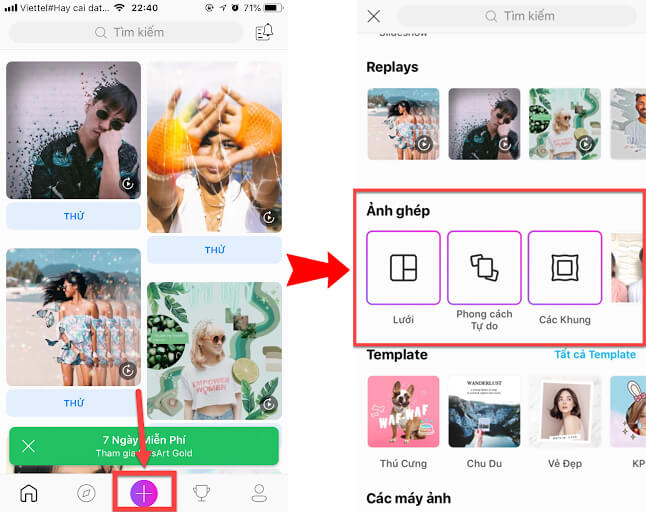
Bước 2: Trong album ảnh hiện ra, bấm chọn vào những hình ảnh mà bạn muốn ghép. Lúc này, ở phía trên màn hình sẽ hiển thị những phương án ghép nhanh. Bạn có thể chọn áp dụng ngay hoặc nhấn Kế tiếp để được đưa đến giao diện của chế độ ghép ảnh.
Bước 3: Ở đây, bạn có thể hoàn thiện ảnh ghép của mình với các công cụ điều chỉnh chi tiết bao gồm lựa chọn/thay đổi bố cục, thêm/xóa ảnh, tỷ lệ khung hình, viền và nền khung ảnh.
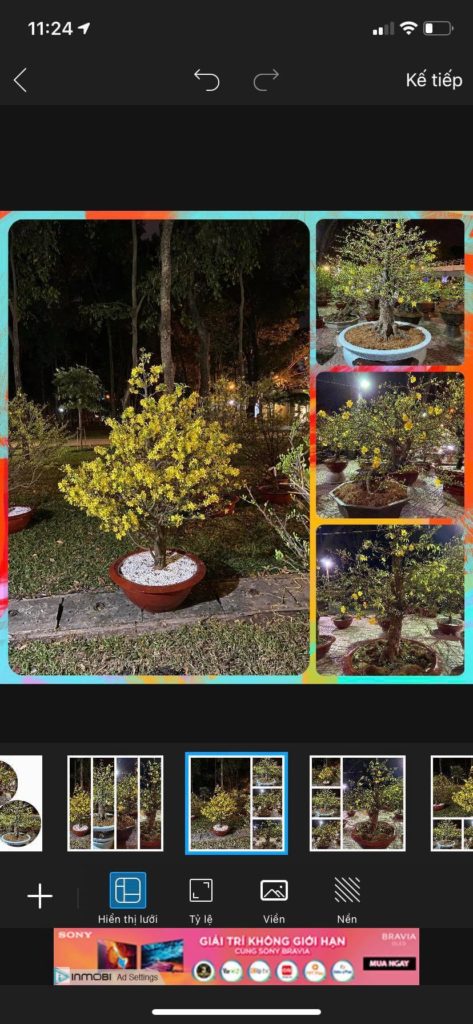
Nhấn vào từng ảnh trong khung để tiến hành căn chỉnh vị trí cũng như chỉnh sửa thêm với các công cụ hỗ trợ phía dưới như chỉnh màu, chèn chữ vào ảnh, nhãn dán…
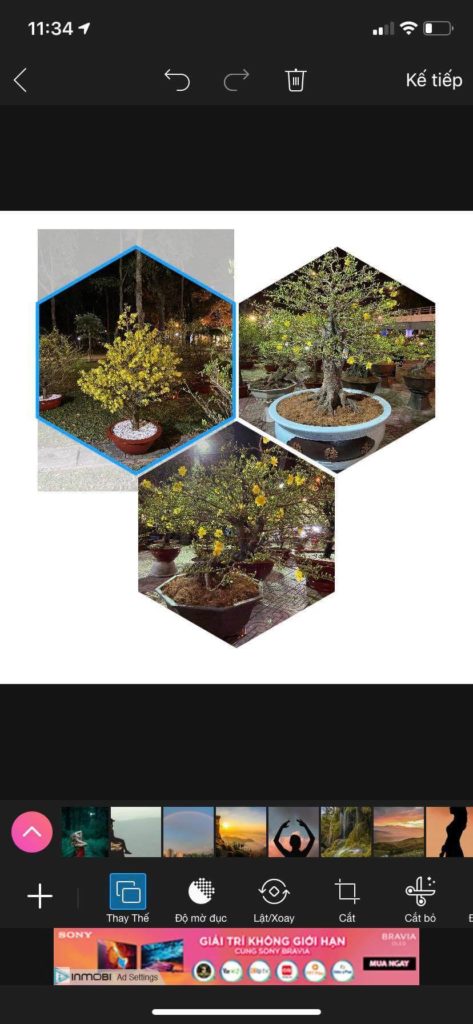
Bước 4: Sau khi ưng ý với bức ảnh ghép, tiếp tục nhấn Kế tiếp rồi chọn nút mũi tên màu trắng ở phía trên màn hình tiếp theo để tiến hành lưu ảnh lại.
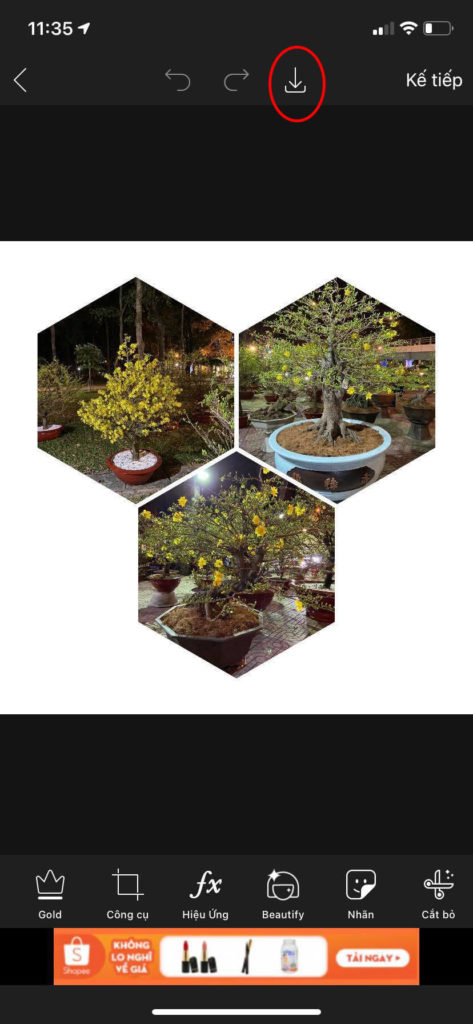
Bên cạnh việc là một trong những phần mềm ghép ảnh trên iPhone tiện lợi nhất, PicsArt còn cho phép bạn áp dụng một số lượng lớn các tính năng chỉnh ảnh từ cơ bản đến đỉnh cao như trang điểm khuôn mặt, áp dụng filter, tạo ảnh phơi sáng kép…
Không còn nghi ngờ gì nữa, PicCollage là một trong những ứng dụng ghép ảnh trên iPhone tốt nhất vì nó cung cấp cho chúng ta những cách thú vị và dễ dàng để tạo ra những bức ảnh ghép đẹp tuyệt vời với hàng trăm bố cục bạn có thể sử dụng.
PicCollage cũng sở hữu một bộ công cụ chỉnh ảnh khá toàn diện, vì vậy bạn có thể chỉnh sửa từng bức ảnh theo ý thích của mình. Tải phần mềm ghép ảnh trên điện thoại PicCollage về và mở app lên để bắt đầu ghép hình nào.
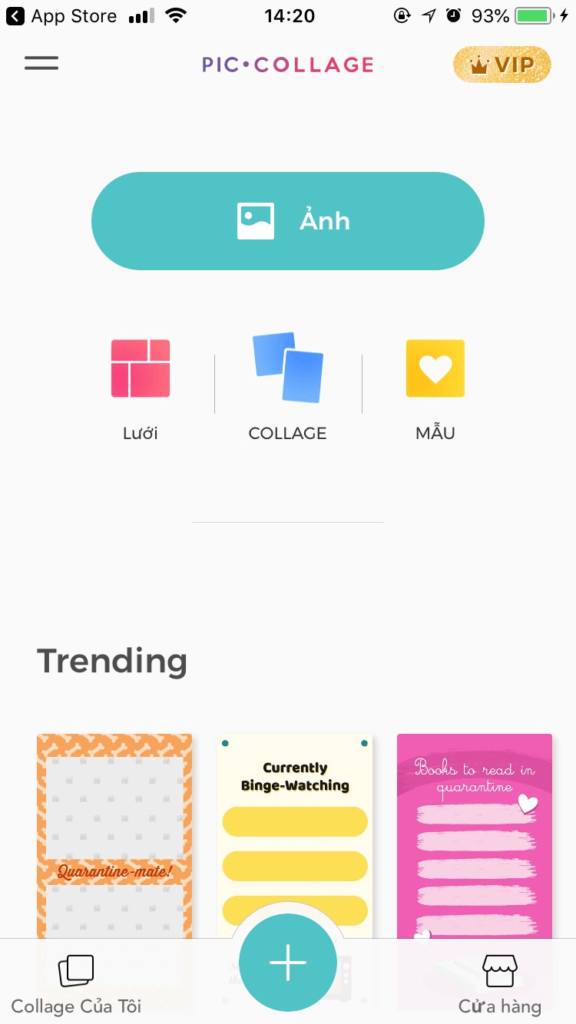
Ở bước này, màn hình của ứng dụng PicCollage sẽ chia ra làm 3 phần. Phần trên dùng để chọn tỷ lệ khung hình, ở giữa là bố cục và dưới cùng để chọn hình ảnh cần ghép.
Bước 3: Tùy vào óc sáng tạo và sức thẩm mỹ của mình, bạn có thể kể câu chuyện như ý mình mong muốn bằng trình soạn thảo văn bản và phông chữ miễn phí.
Đồng thời, bạn có thể điều chỉnh kích thước tổng thể của lưới và các ô riêng lẻ bên trong nó, thay đổi ranh giới, đặt màu nền, thiết kế đường viền vui nhộn, căn chỉnh lại vị trí hình ảnh bên trong mỗi ô hoặc hoán đổi hình ảnh…
Bước 4: Sau khi ghép xong hình ảnh, nhấn vào nút Done màu xanh dương phía trên góc tay trái để xuất file. Bạn có thể chọn lưu trực tiếp vào thư viện ảnh trên iPhone hoặc chia sẻ hình ảnh qua Facebook, Instagram, WhatsApp…
Giống như hầu hết các phần mềm ghép ảnh trên iPhone khác, bạn có thể tải PicCollage miễn phí. Nhưng nếu muốn xóa logo PicCollage trên ảnh ghép thành phẩm, tắt quảng cáo và truy cập vào các tính năng, bố cục nâng cao, bạn sẽ phải đăng ký VIP Member.
Ngoài các bố cục có sẵn trong Lưới, ứng dụng tạo ảnh ghép này còn có tính năng Collage cho phép bạn sắp xếp các khung hình theo bất kỳ cách nào bạn muốn.
3. piZap Graphic Design & Editor
Tạo ảnh ghép đẹp tuyệt vời với ứng dụng iPhone miễn phí này thật dễ dàng vì nó cung cấp kho bố cục rất đa dạng. Ngoài những khung hình phổ biến, bạn còn có thể sử dụng hình tròn, hình trái tim, ngôi sao hoặc thậm chí các hình dạng hỗn hợp khác để kể những câu chuyện hấp dẫn bằng ảnh của mình. Tải ngay phần mềm ghép nhiều ảnh thành một piZap.
Khi đã chọn được mẫu, chỉ cần nhấp lần lượt vào từng khung để chèn ảnh (Tap to add photo). Bạn có thể chạm và di chuyển ảnh để đặt lại vị trí hay áp dụng những filter phía dưới màn hình nếu muốn. Nhấn Done bên góc phải để tiếp tục.
Trong màn hình mới hiện ra, có các tùy chọn Frame Color để đổi màu khung ảnh, Change Layout để đổi bố cục và Add Background để thêm nền. Tiếp tục nhấn Done khi đã hài lòng.
Cuối cùng, bạn có thể thêm khung (Borders), chèn chữ vào ảnh (Text), nhãn dán (Graphics), hình ảnh (Images) và thậm chí vẽ (Paint) gì đó vào tác phẩm của mình. Xong xuôi, nhấn Save ở góc trên bên phải để lưu ảnh về máy.
Ngoài khả năng ghép ảnh, trong piZap còn có công cụ Edit a Photo cho phép bạn cắt ảnh hoặc xóa nền ảnh rất hữu hiệu cũng như thêm filter, add text vào ảnh, nhãn dán, khung hoặc đường viền để làm cho ảnh trông vui nhộn hơn. Blank Canvas có các mẫu thiết kế avatar, cover, story… ấn tượng cho Facebook, YouTube, Instagram…, rất thuận tiện để bạn chỉnh sửa và sử dụng nhanh chóng. Ngoài ra, bạn còn có thể tạo những MEME vô cùng độc đáo với piZap nữa.
Nhìn chung, piZap là một ứng dụng hay để tạo ra các sáng tác vui nhộn để chia sẻ trên mạng xã hội. Nâng cấp lên phiên bản PRO nếu muốn khám phá mọi tính năng nâng cao mà ứng dụng chỉnh sửa ảnh iPhone này cung cấp nhé.
Với những ai yêu thích sự đơn giản, ứng dụng tạo ảnh ghép miễn phí từ Instagram này chính là sự lựa chọn hoàn hảo. Việc không có nhiều tính năng như các phần mềm ghép ảnh trên iPhone khác lại vô tình khiến Layout trở thành một trong những lựa chọn thân thiện với người dùng nhất. Tải Layout về iPhone nào.
Khi truy cập ứng dụng, tất cả những gì bạn phải làm là chọn những bức ảnh bạn muốn ghép lại, tối đa là 9 hình. Ngay lập tức, phía trên màn hình sẽ hiển thị các tùy chọn bố cục trang nhã có sẵn để bạn lướt và chọn.
Sau đó, bạn có thể chạm và di chuyển từng ảnh để canh chỉnh lại. Nếu muốn thay đổi kích thước của khung, hãy nhấn vào tay cầm màu xanh lam và kéo vào hoặc ra.
Ở phía dưới màn hình, có bốn công cụ để giúp bạn chỉnh sửa thiết kế của mình là THAY THẾ, PHẢN CHIẾU, LẬT và ĐƯỜNG VIỀN (chọn hiển thị viền ảnh hay không).
Hiện tại, phần mềm ghép ảnh miễn phí Layout có khá ít bố cục. Vì vậy, nếu chỉ cần một bức ảnh ghép đơn giản thì bạn có thể lựa chọn phần mềm cắt ghép ảnh này. Trong trường hợp muốn tìm kiếm một phần mềm ghép ảnh trên iPhone có khung ảnh, hiệu ứng phong phú hơn thì bạn có thể trải nghiệm ứng dụng ghép ảnh MOLDIV ngay dưới đây.
Nhấn Like Nhiếp Ảnh iPhone Trên Facebook Để Không Bỏ Lỡ Bất Kì Mẹo Chụp Ảnh Đẹp Trên iPhone Xịn Xò Nào Bạn Nhé.
MOLDIV là một trong những ứng dụng chỉnh ảnh hàng đầu hiện nay, là giải pháp từ A đến Z cho tất cả các nhu cầu từ người mới bắt đầu cho đến các chuyên gia. Chưa dừng lại ở đó, MOLDIV là một trong những bộ sưu tập bố cục ghép ảnh phong phú nhất với hơn 300 lựa chọn (bao gồm 120 bố cục miễn phí) và khả năng kết hợp tối đa 16 ảnh trong một. Tải ngay app ghép ảnh trên iPhone MOLDIV.
Bắt đầu tạo ảnh ghép bằng cách chọn công cụ Ghép ảnh có sẵn ở màn hình đầu tiên, bạn sẽ được đưa đến thư viện bố cục đã nói ở trên. Sau khi chọn được kiểu sắp xếp vừa ý, ứng dụng sẽ yêu cầu bạn chạm vào một trong các khung hình để tải ảnh lên.
Một menu mới sẽ hiện khi nhấn vào từng ảnh, giúp bạn truy cập vào các công cụ chỉnh sửa khác nhau như ĐỔI VỊ TRÍ, XOAY, cũng như BỘ LỌC. Bạn cũng có thể thay thế những hình ảnh đã nhập vào.
Xem thêm: Download - Net Framework 5
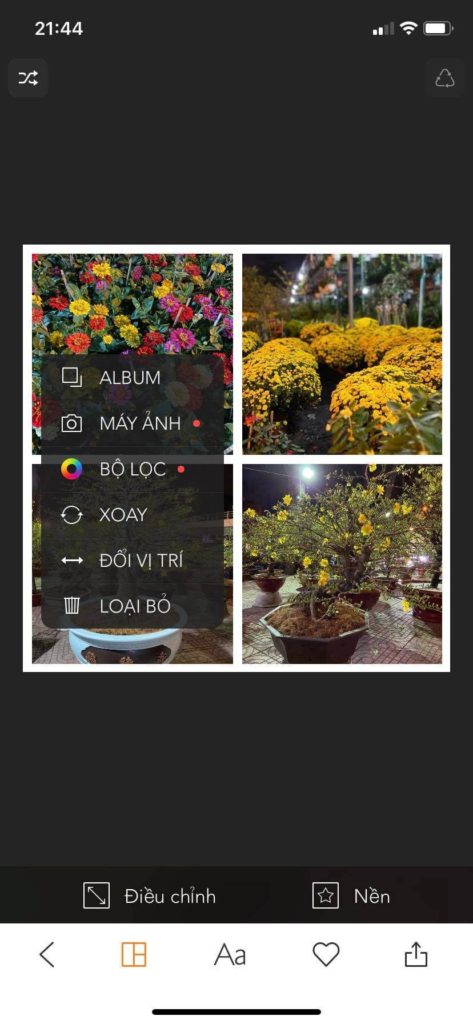
Nếu muốn giải trí một chút, bạn cũng có thể thử ghép ảnh theo phong cách trang bìa Tạp chí có sẵn trong ứng dụng. MOLDIV còn nổi tiếng bởi sở hữu một trình Chỉnh sửa ảnh chuyên nghiệp mạnh mẽ cung cấp 199 filters trong 13 chủ đề, hiệu ứng ảnh phim, khả năng văn bản với 300 phông chữ, tính năng phơi sáng kép…
Thêm vào đó, người dùng MOLDIV còn được sử dụng Máy Ảnh được tối ưu hóa cho việc chụp ảnh selfie cực kỳ hấp dẫn và hoàn chỉnh bức ảnh bằng công cụ Làm Đẹp vô cùng ảo diệu với khả năng bóp gọn khuôn mặt, làm mịn da và rõ mắt.
Nếu các công cụ miễn phí là chưa đủ, bạn có thể mua thêm các gói chức năng riêng lẻ hoặc gói nâng cấp toàn bộ để tạo ra những bức ảnh đáng tự hào bằng ứng dụng tuyệt vời này.
Hầu hết những phần mềm ghép ảnh trên iPhone đều cung cấp các tính năng giống nhau nhưng điều làm cho PicPlayPost khác biệt là ứng dụng này cho phép bạn thêm video vào bố cục của mình. Và nếu điều đó vẫn chưa đủ, bạn thậm chí có thể thêm vào khoảnh khắc đáng nhớ của mình những giai điệu ngọt ngào.
Phần mềm ghép ảnh trên điện thoại miễn phí này là một cách tuyệt vời để thể hiện tài năng ghép ảnh thần sầu của bạn với bạn bè và đồng nghiệp. Tải ngay PicPlayPost để trải nghiệm những điều tuyệt vời này nào.
Sau đó, chạm vào từng ô trống để thêm Ảnh & GIF, Video hoặc Bản trình chiếu. Chạm vào từng bức ảnh đã thêm để căn chỉnh, xoay, lật, thu phóng theo ý muốn. Nhấn dấu tick xanh ở góc trên bên phải màn hình để lưu lại thay đổi.
Bạn có thể điều chỉnh thiết kế khung viền ảnh ghép bằng công cụ KIỂU phía dưới màn hình. Nhớ nhấn tick xanh để áp dụng. Ngoài ra, bạn có thể thêm nhạc nền như đã nói ở trên.
Khi bạn hoàn tất, bạn có thể đăng ngay lên Instagram, Facebook, Twitter… hoặc lưu tác phẩm của mình về máy bằng cách nhấn CHIA SẺ >> Tiếp tục với Watermark >> CAMERA ROLL rồi tải lên TikTok, YouTube nếu muốn…
Bạn có thể nâng cấp lên phiên bản SỬA CHUYÊN NGHIỆP để sử dụng toàn bộ 84 bố cục độc đáo, xuất video độ phân giải 4K, xóa logo PicPlayPost trên sản phẩm và hơn thế nữa.
Nhìn sơ qua danh sách các tính năng mà Pic Stitch cung cấp sẽ khiến bạn tự hỏi liệu có điều gì mà ứng dụng iOS này không thể làm được? Với hơn 100 bố cục miễn phí khác nhau, 15 tỷ lệ khung hình và công cụ chỉnh ảnh mạnh mẽ, Pic Stitch cung cấp tất cả những điều cần thiết để bạn tạo ra một bức ảnh ghép xuất sắc ngay trên chính iPhone của mình.
Mặc dù không phải là phần mềm ghép ảnh trên iPhone duy nhất cho phép bạn thêm video, nhưng Pic Stitch nổi bật vì sự đa dạng trong các tùy chọn chỉnh sửa video. Bạn có thể thêm nhạc đệm vào những video này và bạn cũng có thể cắt và thậm chí điều chỉnh tốc độ phát lại video.
Tải phần mềm ghép ảnh Pic Stitch từ App Store để kể câu chuyện của mình bằng hình ảnh và âm thanh nào.
Khi bật app Pic Stitch lên, bạn sẽ được đưa ngay đến màn hình chọn bố cục ghép ảnh: CỔ ĐIỂN có những kiểu sắp xếp quen thuộc hay phá cách hơn với những lựa chọn trong TƯỞNG TƯỢNG.
Khi đã chọn được kiểu ghép ảnh ưng ý, nhấn vào một ô trống bất kỳ để lựa ảnh thêm vào khung. Sau đó, những tấm hình này sẽ xuất hiện phía dưới màn hình để bạn kéo và thả vào vị trí mình muốn.
Một trình chỉnh ảnh chuyên nghiệp sẽ hiện ra giúp bạn tút lại bức ảnh sau khi ảnh được tải xong. Giống như các ứng dụng ghép ảnh trên điện thoại khác, Image Editor trong Pic Stitch cung cấp cho bạn các tiện ích cần thiết như khung viền, xoay và cắt.
Nó cũng có nhãn dán và các tùy chọn văn bản sống động để thêm vào ảnh ghép. Bạn cũng có thể thêm bộ lọc để làm nổi bật màu sắc của từng ảnh.
Nhấn Đã hoàn thành để quay lại màn hình ghép ảnh. Bạn có thể quay lại Image Editor bất cứ lúc nào bằng cách nhấn biểu tượng cây bút trên mỗi tấm ảnh.
Trong phiên bản miễn phí, bạn chỉ có thể thay đổi tỷ lệ khung hình và kích thước từng khung hình. Khi bạn hài lòng với bản chỉnh sửa, hãy nhấn Xuất >> Photo Album để tải về máy hoặc chia sẻ ngay trên Facebook, Instagram…
Để sử dụng chức năng video của Pic Stitch, tất cả những gì bạn phải làm là thả một đoạn ngắn vào một trong các khung như ảnh thông thường. Khi video đã sẵn sàng, Trình chỉnh sửa Video sẽ bật lên để bạn tùy chỉnh theo ý muốn với các công cụ ở dưới màn hình.
Pic Stitch Pro mang đến cho bạn trải nghiệm không có quảng cáo, nhiều bố cục đặc sắc hơn, đường viền tùy chỉnh và cho phép bạn tạo bố cục của riêng mình.
PhotoGrid là một phần mềm ghép ảnh trên iPhone giàu chức năng sẽ đáp ứng mọi nhu cầu sáng tạo từ ảnh ghép đơn giản đến nâng cao, bao gồm khả năng tích hợp thêm video có độ dài lên đến 30s. Tải ngay phần mềm ghép nhiều ảnh PhotoGrid để tạo ra những bức ảnh ghép đáng tự hào.
Khi khởi chạy PhotoGrid, chọn Khung lưới rồi cuộn qua bộ sưu tập ảnh hoặc video của mình để chọn khoảnh khắc bạn muốn đưa vào những Bố cục có sẵn của ứng dụng.
Trong màn hình Chỉnh sửa, PhotoGrid cung cấp một giao diện đơn giản, hoàn hảo để bạn dễ dàng cải thiện ảnh ghép của mình, có thể dựa vào các công cụ chỉnh sửa cơ bản như điều chỉnh độ sáng, độ tương phản và độ bão hòa.
Bên cạnh đó là hàng tấn tính năng bổ sung được tích hợp sẵn bao gồm add text vào ảnh, hình nền, đường viền, biểu tượng cảm xúc, nhãn dán, filter.
Nhấn vào từng ảnh để thay thế, hoán đổi, cắt, xoay, lật và thay đổi kích thước. Khi đã hài lòng với ảnh ghép, nhấn Lưu để tải tác phẩm về máy nhé.
Nhưng đó chưa phải là tất cả. Nếu bạn muốn thư giãn bằng việc ra tạo những bức ảnh ghép dễ thương, vui nhộn, hãy chọn tạo mới Mẫu có sẵn.
Ứng dụng được tải xuống miễn phí, nhưng để truy cập những bố cục và hiệu ứng đặc biệt, đồng thời loại bỏ quảng cáo và watermark, bạn cần mua PhotoGrid cao cấp.
Một app ghép ảnh iOS cho phép bạn kết hợp tối đa 25 hình ảnh trong một bố cục duy nhất, đó chính là Collageable. Thật tuyệt vời phải không nào. Collageable cho phép bạn kể những câu chuyện của mình bằng hình ảnh với 156 bố cục miễn phí khác nhau. Siêu dễ dàng, siêu linh hoạt, siêu thú vị là những từ khóa khi nói về Collageable! Tải Collageable để tạo bộ sưu tập ảnh ghép độc đáo ngay lập tức!Việc ghép ảnh trong Collageable cũng không khác gì mấy so với những ứng dụng khác. Đầu tiên, chọn Collage để được đưa đến bộ sưu tập bố cục. Tiếp tục chọn kiểu sắp xếp làm bạn thích thú. Chạm vào khung trắng để thêm ảnh vào bố cục.
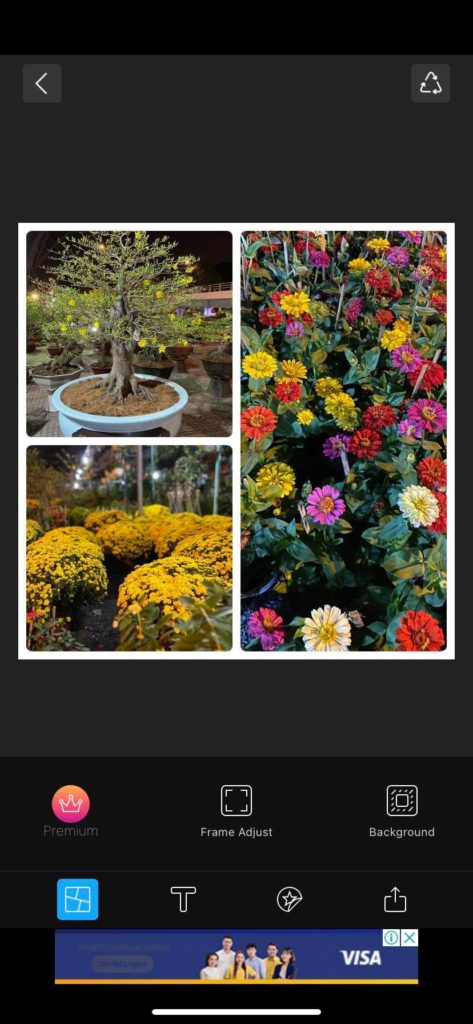
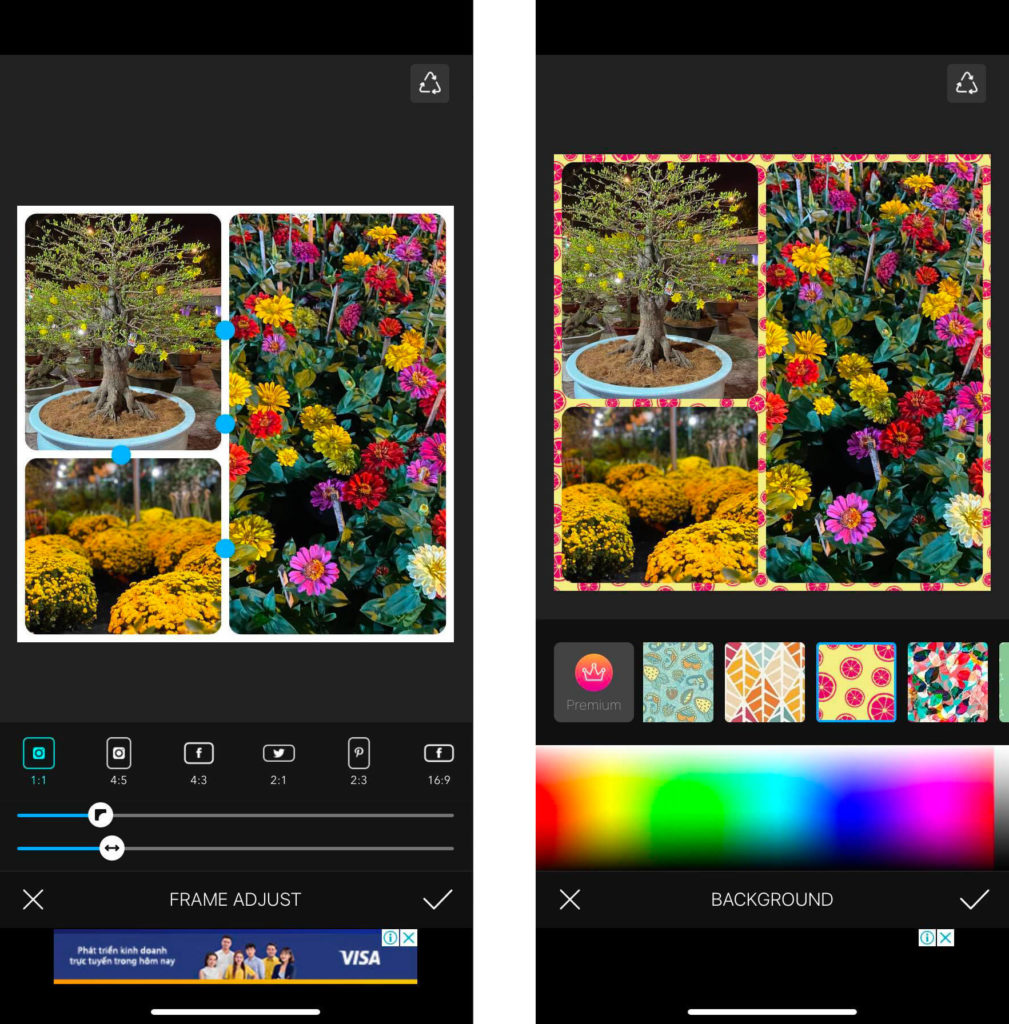
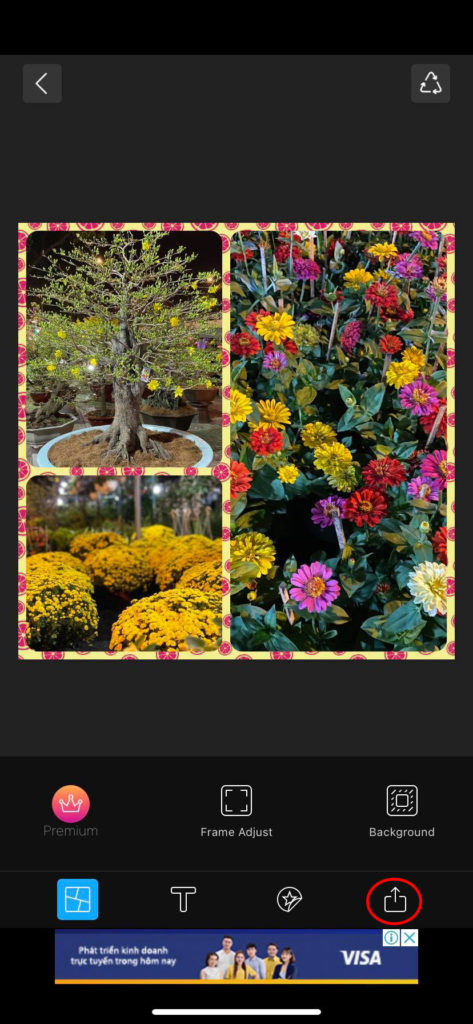
Ngoài việc cho phép bạn tạo ảnh ghép, Collagable còn có các Template (mẫu dựng sẵn) để bạn tùy biến và sỡ hữu bộ công cụ làm đẹp đỉnh cao Beauty.
Với sự trợ giúp của công nghệ, việc tạo ra những bức ảnh ghép xuất sắc để chia sẻ với bạn bè chưa bao giờ dễ dàng hơn thế. Tất cả các phần mềm ghép ảnh trên iPhone tuyệt vời được Nhiếp Ảnh iPhone giới thiệu trong bài viết này đều có thể tải xuống miễn phí từ App Store. Vì vậy, thực sự không có lý do gì ngăn cản bạn tự mình thử nghiệm chúng để tìm ra ứng dụng phù hợp với mình nhất. Thậm chí, bạn còn có thể sử dụng kết hợp nhiều ứng dụng để ghép ảnh một cách độc đáo.Giờ là lúc bạn bắt tay vào hoàn thiện kiệt tác ảnh ghép! Hãy chia sẻ trải nghiệm ghép ảnh của bạn cũng như những ứng dụng ghép ảnh chuyên nghiệp khác mà bạn biết ở phần bình luận nhé.
Leave a Comment Hủy
Email của bạn sẽ không được hiển thị công khai. Các trường bắt buộc được đánh dấu *Tên *
Email *
Trang web
Lưu tên của tôi, email, và trang web trong trình duyệt này cho lần bình luận kế tiếp của tôi.















